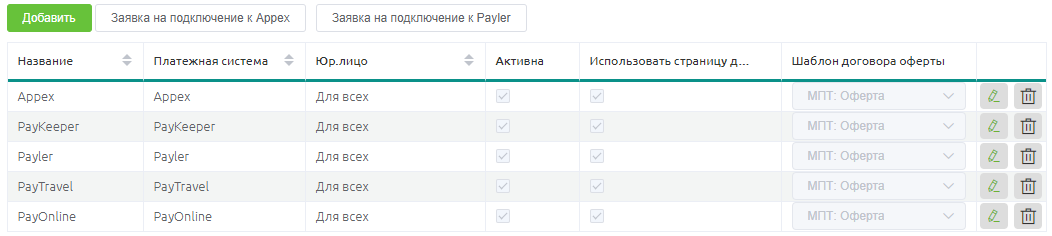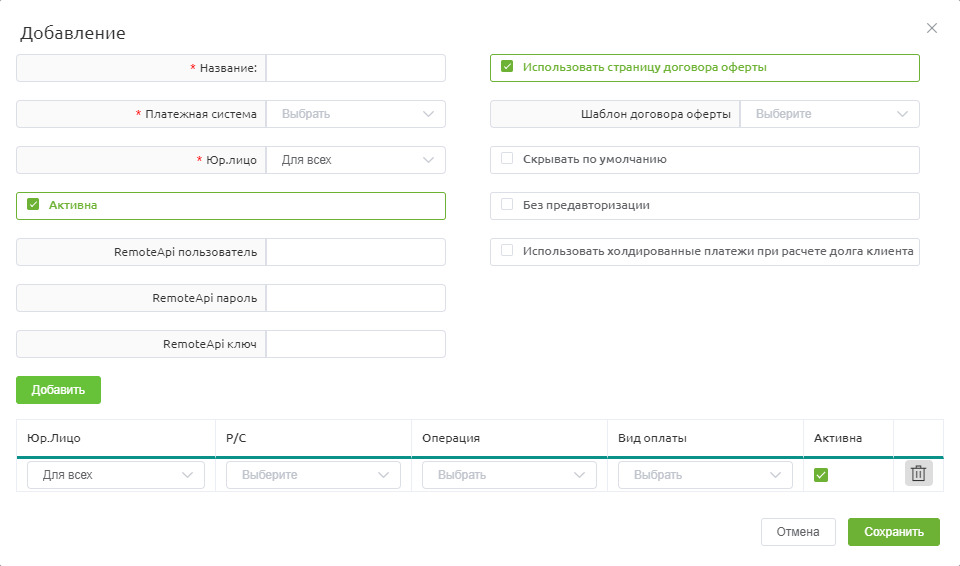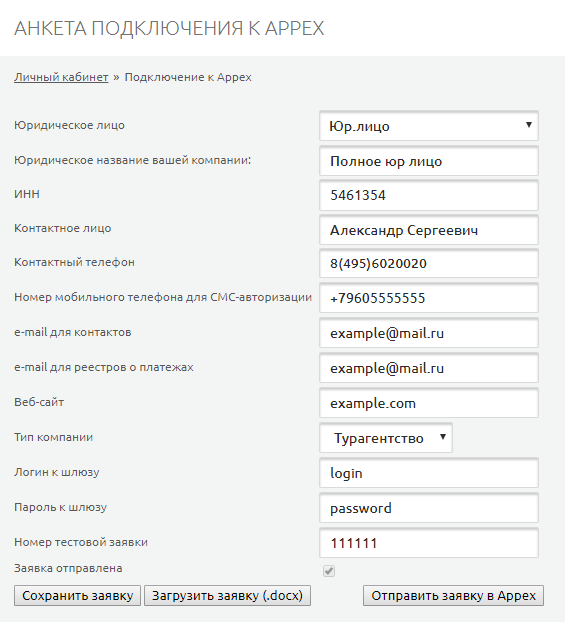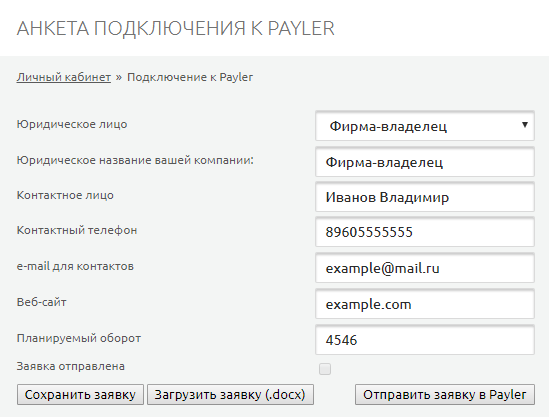Настройки платежных систем
Версия статьи от 13-06-2018.
Содержание
Введение
Данная вкладка раздела Администрирование отвечает за настройку платежных систем для проведения оплат.
Работа с настройками
В данном разделе расположен список настроек для платёжных систем, представленный в виде таблицы.
Пользователю отображены следующие данные:
- Название платёжной системы;
- Платёжная система:
- Appex;
- Binbank;
- PayKeeper;
- Payler;
- PayOnline;
- PayTravel;
- Uniteller.
- Юр.лицо - юридическое лицо, для которого данная платёжная система будет доступна;
- Активна - признак доступности;
- Использовать страницу договора-оферты;
- Шаблон договора-оферты.
Добавление записей
Для добавления новой настройки для платёжной системы, необходимо воспользоваться кнопкой ![]() , при этом откроется следующая форма:
, при этом откроется следующая форма:
Обязательными полями являются:
- Название;
- Платежная система;
- Юр.лицо;
- Шаблон договора оферты (только при установленном флаге Использовать страницу договора оферты);
Также обязательны к заполнению поля для настроек проводок платёжных операций:
- Юр.лицо;
- Р/с;
- Операция;
- Вид оплаты;
- Флаг Активна.
Значение поля Юр. лицо в настройках проводок устанавливается автоматически при выборе конкретного юр.лица в основном блоке настроек, или же можно заводить отдельные записи для проводок по каждому юр.лицу, если Юр.лицо в основном блоке имеет значение Для всех.
В зависимости от конкретной платёжной системы, выбранной в соответствующем поле, отображаются поля, необходимые для настройки.
Подключение платежных систем
Appex. Заявка на подключение
Для отправки заявки на подключение платёжной системы Appex необходимо нажать на кнопку ![]() и в открывшемся окне заполнить следующие поля:
и в открывшемся окне заполнить следующие поля:
- Юр. лицо - выбор юр.лица для которого будет производиться подключение ПС;
- Юридическое название вашей компании;
- ИНН;
- Контактное лицо;
- Контактный телефон;
- Номер мобильного телефона для СМС-авторизации;
- E-mail для контактов;
- E-mail для реестров о платежах;
- Веб-сайт;
- Тип компании:
- Турагентство;
- Туроператор;
- Логин к шлюзу;
- Пароль к шлюзу;
- Номер тестовой заявки.
Внимание! Учётные данные для подключения к шлюзу (Mag.Travel) необходимо вносить по пользователю, созданному специально для платёжной системы. Такой пользователь должен иметь роль Менеджер и установленный флаг «Запретить вход в систему».
В ответ на заявку, Appex должен прислать Вам биллинг-код, который будет использоваться при создании соответствующей настройки в платёжных системах.
Payler. Заявка на подключение
Для отправки заявки на подключение платёжной системы Payler необходимо нажать на кнопку ![]() и в открывшемся окне заполнить следующие поля:
и в открывшемся окне заполнить следующие поля:
- Юр. лицо - выбор юр.лица для которого будет производиться подключение ПС;
- Юридическое название вашей компании;
- Контактное лицо;
- Контактный телефон;
- E-mail для контактов;
- Веб-сайт;
- Планируемый оборот.
PayTravel. Заявка на подключение
Для подключения необходимо:
- Создать пользователя, под которым Pay.Travel будет работать с платежным шлюзом. При создании данного пользователя необходимо прописать ему роль «Менеджер» и установить флаг «Запретить вход в систему».
- Сообщить Pay.Travel логин и пароль этого пользователя, а также ID вашего агентства.
- Сообщить Pay.Travel, что необходимо передавать суммы в копейках и без точек.
- Сообщить Pay.Travel адрес платежного шлюза: https://2015.mag.travel/tourclient/PaymentIntegration/Process/paytravel/{ID_агентства}?LOGIN={логин_пользователя_для_Pay.Travel}&PASS={пароль_пользователя_для_Pay.Travel}&TYPE=1&CODE1={CODE}
В адресе шлюза нужно подставить нужные значения:
- Вместо {ID_агентства} подставить ID вашего агентства
- Вместо {логин_пользователя_для_Pay.Travel} нужно подставить логин пользователя, созданного для работы Pay.Travel
- Вместо {пароль_пользователя_для_Pay.Travel} нужно подставить пароль пользователя, созданного для работы Pay.Travel
- {CODE} в ссылке менять не нужно. В этот параметр Pay.Travel будет передавать номер путевки для оплаты
Пример адреса платежного шлюза
Например, если ID агентства 100 и для Pay.Travel был создан пользователь с логином paytravel и паролем paytravelpass, то ссылка будет такой: https://2015.mag.travel/tourclient/PaymentIntegration/Process/PayTravel/100?LOGIN=paytravel&PASS=paytravelpass&TYPE=1&CODE1={CODE}
Pay.Travel должен прислать Вам биллинг-код.